
Apple Musicでダウンロードした曲が消える!?原因と対処法について
Apple Musicからダウンロードした曲が突然消えてしまうことがあります。
これには、いくつかの原因が考えられ、それによって何種類かの復元方法が考えられます。
そこで、こちらの記事ではApple Musicで音楽が消えた時の復元方法と、どうしても復元できない際に使えるおすすめのツールを紹介していきます。
Part1.Apple Musicでダウンロードした音楽が消えた時の解決策
Apple Musicでダウンロードした曲が消えた時には以下の解決策をお試しください。
解決策1 ストレージの最適化を無効化する
ストレージの最適化が有効になっていると、あまり聞いていない曲が勝手に消えてしまうことがあります。
以下の手順で設定を無効化してください。
1 .「設定」を開きます。
2.「ミュージック」の項目を選びます。

3.「ストレージを最適化」の設定をオフにしてください。
以上で完了です。
解決策2 iPhoneを再起動する
iPhoneに何らかの不具合が生じていたりする場合、再起動を試してみてください。
もしスマートフォン側に何らかの不具合が生じていたことが原因の場合、再起動で解決することがあります。
解決第3 Apple Musicを表示を有効にする
「Apple Musicを表示する」という設定を有効にしていないと、楽曲が表示されない場合があります。
設定を変更する手順は以下の通りです。
1 .「設定」を開きます。
2.「ミュージック」の項目を選びます。
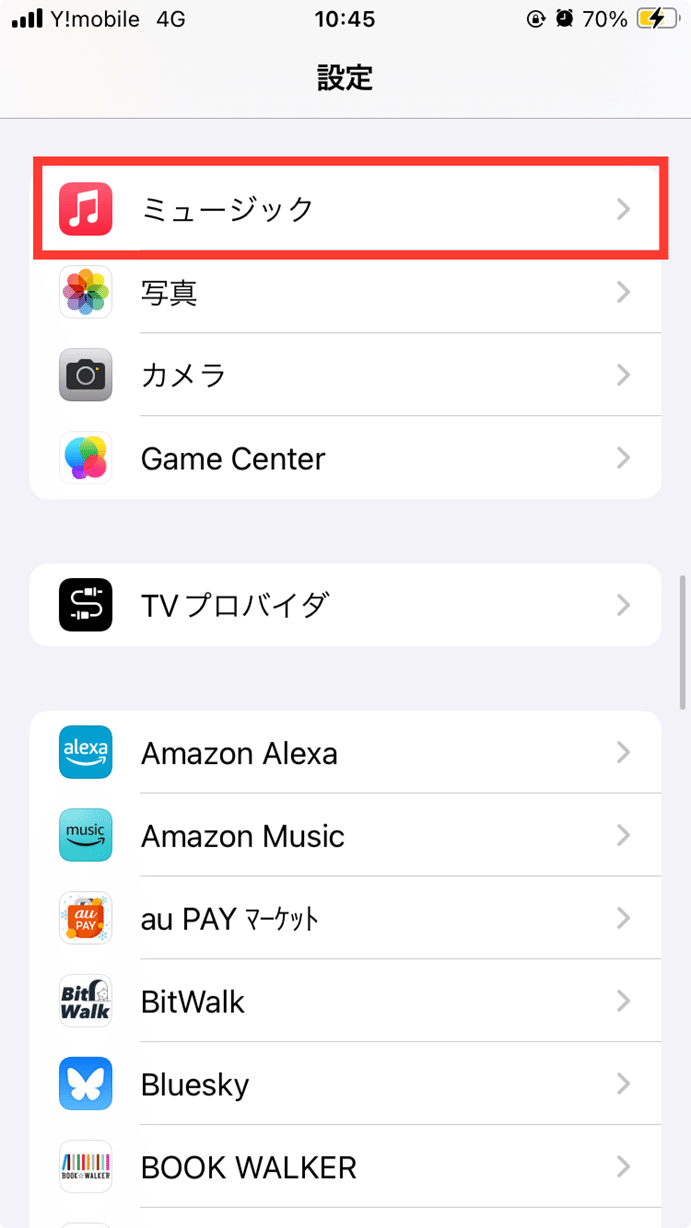
3.「Apple Musicを表示」の設定をオンにしてください。

その後、再度ミュージックアプリを起動してApple Musicの曲が表示されていれば完了です。
解決策4 iCloudミュージックライブラリの設定を有効にする
iCloudミュージックライブラリの設定がオンになっていると、同じAppleIDでログインしている別のiPhoneやiPadの楽曲を共有できます。
そのため、設定が無効になっていることで、AppleMusicの曲が消えてしまう恐れがあります。
手順は以下の通りです。
1 .「設定」を開きます。
2.「ミュージック」の項目を選びます。
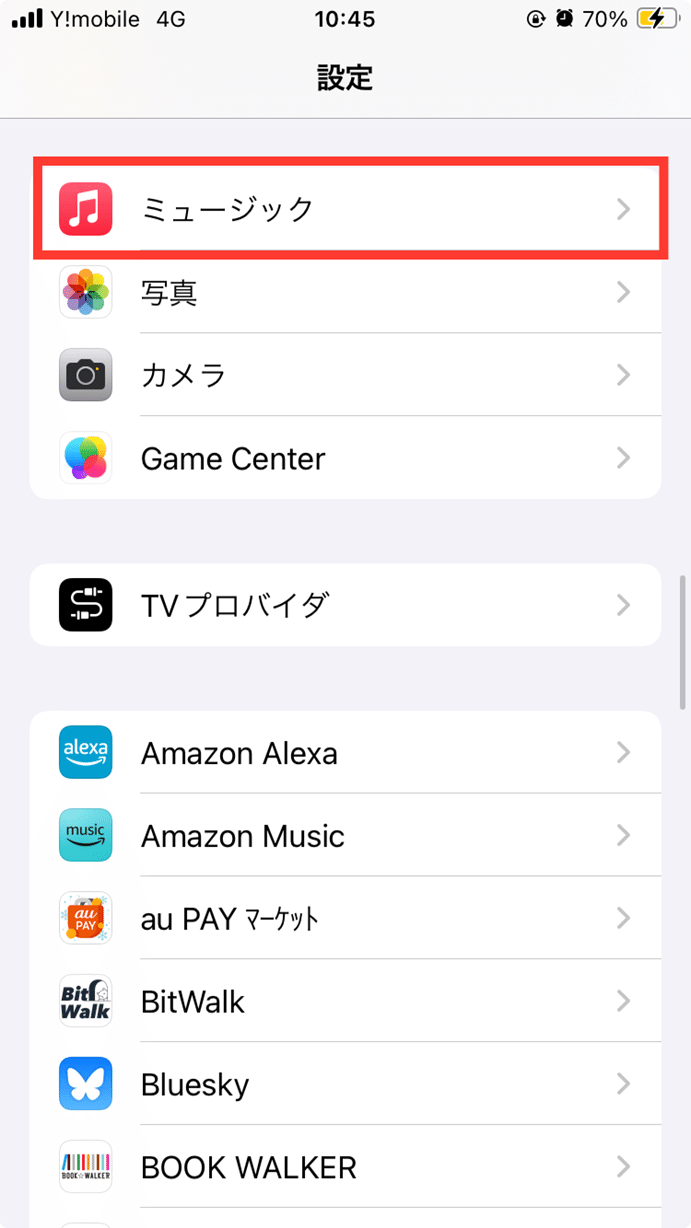
3.「ライブラリを同期する」の設定をオンにしてください。
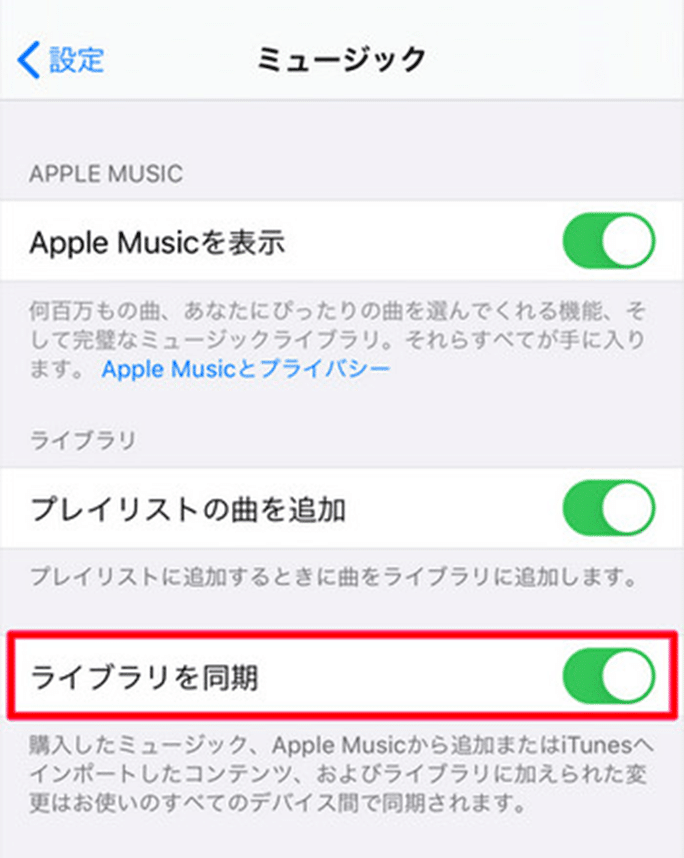
以上で完了です。
Part2.【バックアップ不要】Apple Musicでダウンロードした音楽が消えた時の解決策
iCloudやiTunesのバックアップがない時に役立つのがデータ復元ツールです。バックアップがなくてもApple Musicの消えた曲を復活させることができます。
おすすめは「UltData for iOS」です。iCloudやiTunesのバックアップがなくてもApple Musincで消えてしまった音楽を復元することが可能です。また、スキャン精度が高いためデータを高確率で復活させることができます。
使い方は以下の通りになります。
手順1.パソコンでUltDataをインストールした後起動し、「iOSデバイスから復元」をクリックします。

手順2. iPhoneの電源が入り、コンピューターに接続されていることを確認します。

手順3.スキャンして復元したいデータにチェックを入れるか、メッセージを選択して「スキャン」をクリックします。
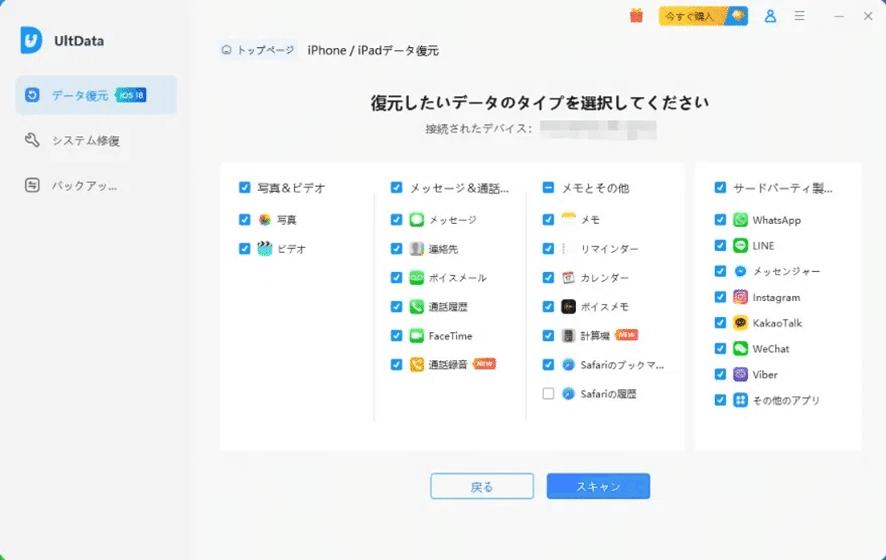
手順4.必要なメッセージファイルにチェックを入れ、「復元」をクリックします。
このように、非常に簡単に復元を行えます。
最後に
Apple Musicの曲はミュージックの各種設定や端末の不具合で消えてしまうことがあります。
そのため、Apple Musicの曲が消えてしまった際は先の項目で紹介した設定を見直してみてください。
もし上記の解決策で曲が消えた状態が戻らない場合はUltData for iOSの出番です。iPhoneやipad内に高精度なスキャンを実施し、失われたデータを取り戻すことが可能です。
バックアップも必要ありません。
データが消えてお困りの際はUltData for iOSで消えた曲の復元を試してみてください。
